RHCSA Series Automate RHEL 7 Instalasi Menggunakan 'Kickstart' - Bagian 12

- 1376
- 205
- Miss Angelo Toy
Server Linux jarang menjadi kotak mandiri. Apakah itu di pusat data atau di lingkungan lab, kemungkinan Anda harus menginstal beberapa mesin yang akan berinteraksi satu dengan yang lain dalam beberapa cara. Jika Anda melipatgandakan waktu yang diperlukan untuk menginstal Red Hat Enterprise Linux 7 secara manual pada satu server dengan jumlah kotak yang perlu Anda atur, ini dapat menyebabkan upaya yang agak panjang yang dapat dihindari melalui penggunaan alat instalasi tanpa pengawasan yang dikenal sebagai Kickstart.
Dalam artikel ini kami akan menunjukkan apa yang perlu Anda gunakan Kickstart utilitas sehingga Anda dapat melupakan server pengasuhan anak selama proses pemasangan.
 RHCSA: Instalasi Kickstart Otomatis RHEL 7
RHCSA: Instalasi Kickstart Otomatis RHEL 7 Memperkenalkan instalasi kickstart dan otomatis
Kickstart adalah metode instalasi otomatis yang digunakan terutama oleh Red Hat Enterprise Linux (dan spin-off fedora lainnya, seperti CentOS, Oracle Linux, dll.) untuk menjalankan instalasi dan konfigurasi sistem operasi yang tidak dijaga. Dengan demikian, instalasi kickstart memungkinkan administrator sistem untuk memiliki sistem yang identik, sejauh menyangkut grup paket yang diinstal dan konfigurasi sistem, sambil menghemat kerumitannya karena harus menginstal masing -masing secara manual.
Mempersiapkan Instalasi Kickstart
Untuk melakukan instalasi kickstart, kita harus mengikuti langkah -langkah ini:
1. Buat file kickstart, File teks biasa dengan beberapa opsi konfigurasi yang telah ditentukan sebelumnya.
2. Buat file kickstart tersedia di media yang dapat dilepas, hard drive atau lokasi jaringan. Klien akan menggunakan Rhel-server-7.0-x86_64-boot.iso file, sedangkan Anda perlu membuat gambar ISO lengkap (Rhel-server-7.0-X86_64-DVD.iso) Tersedia dari sumber daya jaringan, seperti http server FTP (dalam kasus kami saat ini, kami akan menggunakan kotak RHEL 7 lain dengan IP 192.168.0.18).
3. Mulai instalasi Kickstart
Untuk membuat file kickstart, login ke Anda Portal Pelanggan Red Hat akun, dan gunakan alat konfigurasi kickstart untuk memilih opsi instalasi yang diinginkan. Baca masing -masing dengan hati -hati sebelum menggulir ke bawah, dan pilih yang paling sesuai dengan kebutuhan Anda:
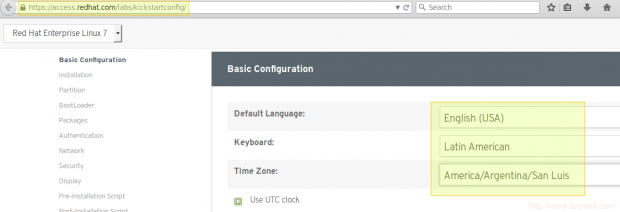 Alat Konfigurasi Kickstart
Alat Konfigurasi Kickstart Jika Anda menentukan bahwa instalasi harus dilakukan baik melalui Http, Ftp, atau NFS, Pastikan firewall di server memungkinkan layanan tersebut.
Meskipun Anda dapat menggunakan alat Red Hat Online untuk membuat file kickstart, Anda juga dapat membuatnya secara manual menggunakan baris berikut sebagai referensi. Anda akan melihat, misalnya, bahwa proses instalasi akan masuk Bahasa inggris, Menggunakan tata letak keyboard Amerika Latin dan zona waktu Amerika/Argentina/San_luis:
Lang en_us keyboard la-latin1 TimeZone America/Argentina/San_luis --Isutc rootpw $ 1 $ 5SOTDVRO $ IN4KTMX7OMCOW9HUVWTFN0 --iscrypted #platform x86, AMD64, atau Intel EM64T Text Url --url = HT86, AMD64, atau Intel EM64T Text Url --url = HT86, AMD64, atau Intel EM64T URL --url = HT86.168.0.18 // KickStart/Media Bootloader --Location = mbr --Append = "rhgb sunyi crashkernel = auto" zerombr clearpart --sall --initlabel autopart auth --passalgo = sha512 --useshadow selinux -imbangkan firewall -yang dimungkinkan firstboot --Kisable %Packages @base @backup-server @print-server %end
Di alat konfigurasi online, gunakan 192.168.0.18 untuk server http dan /kickstart/tecmint.tempat sampah untuk direktori http di bagian instalasi setelah memilih http sebagai sumber instalasi. Terakhir, klik Unduh Tombol di sudut kanan atas untuk mengunduh file kickstart.
Dalam file sampel kickstart di atas, Anda perlu memperhatikan dengan cermat.
url --url = http: // 192.168.0.18 // Kickstart/Media
Direktori itu adalah tempat Anda perlu mengekstrak isi media instalasi DVD atau ISO. Sebelum melakukan itu, kami akan memasang file instalasi ISO /media/rhel Sebagai perangkat loop:
# mount -o loop/var/www/html/kickstart/rhel-server-7.0-X86_64-DVD.ISO /Media /RHEL
 Gambar mount rhel iso
Gambar mount rhel iso Selanjutnya, salin semua konten /media/rhel ke /var/www/html/kickstart/media:
# cp -r/media/rhel/var/www/html/kickstart/media
Setelah selesai, daftar direktori dan penggunaan disk /var/www/html/kickstart/media harus terlihat sebagai berikut:
 File media kickstart
File media kickstart Sekarang kami siap untuk memulai instalasi kickstart.
Terlepas dari bagaimana Anda memilih untuk membuat file kickstart, selalu merupakan ide yang baik untuk memeriksa sintaksnya sebelum melanjutkan dengan instalasi. Untuk melakukan itu, instal PykickStart kemasan.
# yum update && yum install pykickstart
Dan kemudian gunakan ksvalidator utilitas untuk memeriksa file:
# ksvalidator/var/www/html/kickstart/tecmint.tempat sampah
Jika sintaksnya benar, Anda tidak akan mendapatkan output, sedangkan jika ada kesalahan dalam file, Anda akan mendapatkan pemberitahuan peringatan yang menunjukkan garis di mana sintaks tidak benar atau tidak diketahui.
Melakukan instalasi kickstart
Untuk memulai, boot klien Anda menggunakan Rhel-server-7.0-x86_64-boot.iso mengajukan. Saat layar awal muncul, pilih Instal Red Hat Enterprise Linux 7.0 dan tekan Tab kunci untuk menambahkan bait berikut dan tekan Memasuki:
# Inst.ks = http: // 192.168.0.18/kickstart/tecmint.tempat sampah
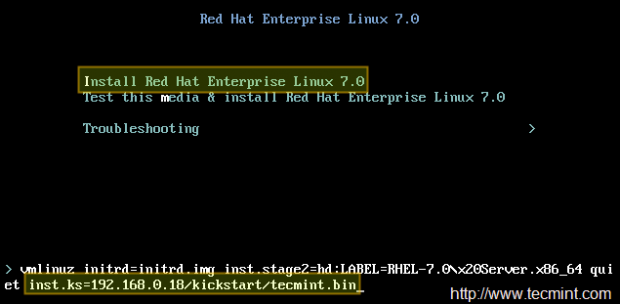 Instalasi Kickstart Rhel
Instalasi Kickstart Rhel Di mana tecmint.tempat sampah adalah file kickstart yang dibuat sebelumnya.
Saat Anda menekan Memasuki, Instalasi otomatis akan dimulai, dan Anda akan melihat daftar paket yang sedang diinstal (nomor dan namanya akan berbeda tergantung pada pilihan program dan grup paket Anda):
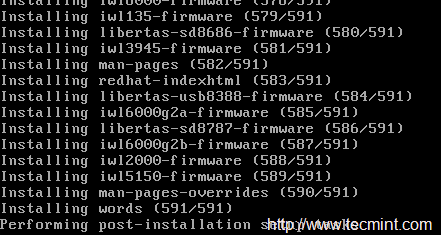 Instalasi Kickstart Otomatis RHEL 7
Instalasi Kickstart Otomatis RHEL 7 Ketika proses otomatis berakhir, Anda akan diminta untuk menghapus media instalasi dan kemudian Anda akan dapat mem -boot ke sistem yang baru diinstal:
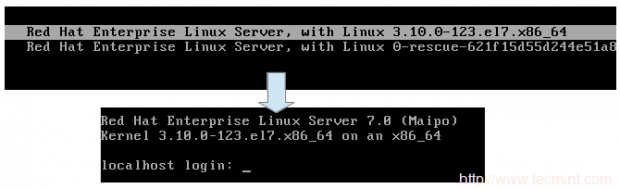 Layar boot Rhel 7
Layar boot Rhel 7 Meskipun Anda dapat membuat file kickstart Anda secara manual seperti yang kami sebutkan sebelumnya, Anda harus mempertimbangkan untuk menggunakan pendekatan yang disarankan jika memungkinkan. Anda dapat menggunakan alat konfigurasi online, atau Anaconda-KK.CFG file yang dibuat oleh proses instalasi di direktori home root.
File ini sebenarnya adalah file kickstart, jadi Anda mungkin ingin menginstal kotak pertama secara manual dengan semua opsi yang diinginkan (mungkin memodifikasi tata letak volume logis atau sistem file di atas masing -masing) dan kemudian menggunakan yang dihasilkan Anaconda-KK.CFG file untuk mengotomatiskan pemasangan sisanya.
Selain itu, menggunakan alat konfigurasi online atau Anaconda-KK.CFG File untuk memandu instalasi di masa depan akan memungkinkan Anda untuk melakukannya menggunakan kata sandi root terenkripsi di luar kotak.
Kesimpulan
Sekarang Anda tahu cara membuat file kickstart dan cara menggunakannya untuk mengotomatisasi instalasi server Linux 7 Red Hat Enterprise, Anda dapat lupa tentang mengasuh anak -anak pemasangan proses instalasi. Ini akan memberi Anda waktu untuk melakukan hal -hal lain, atau mungkin waktu luang jika Anda beruntung.
Either way, beri tahu kami pendapat Anda tentang artikel ini menggunakan formulir di bawah ini. Pertanyaan juga diterima!
Baca juga: Instalasi otomatis beberapa distribusi RHEL/CentOS 7 menggunakan PXE dan Kickstart
- « Instalasi Server Fedora 22 dengan tangkapan layar
- RHCSA Series Firewall Essentials dan Network Traffic Control Menggunakan FirewallD dan Iptables - Bagian 11 »

